Hostwinds Tutoriais
Resultados da busca por:
Índice
Meu servidor não está funcionando corretamente - O que devo fazer?
Tag: WHMCS
Se você achar que sua instância do servidor não está funcionando como esperado, há algumas coisas que você pode fazer para solucionar a causa.As etapas necessárias para solucionar problemas, isso variará dependendo do sistema operacional instalado e o problema que você está experimentando com o servidor.Este artigo cobrirá as etapas necessárias para um servidor baseado em Linux com o CPanel.No entanto, algumas dessas etapas podem ser utilizadas em um servidor Linux sem cPanel.
Comando Principal
A primeira coisa que você pode fazer é fazer login no seu servidor via ssh e verificar a saída do comando superior. O topo é um utilitário de linha de comando que pode ser usado para verificar a carga do seu servidor. Para verificar o topo, emitir o seguinte comando via SSH.
top
Você deve ver uma saída semelhante a esta:
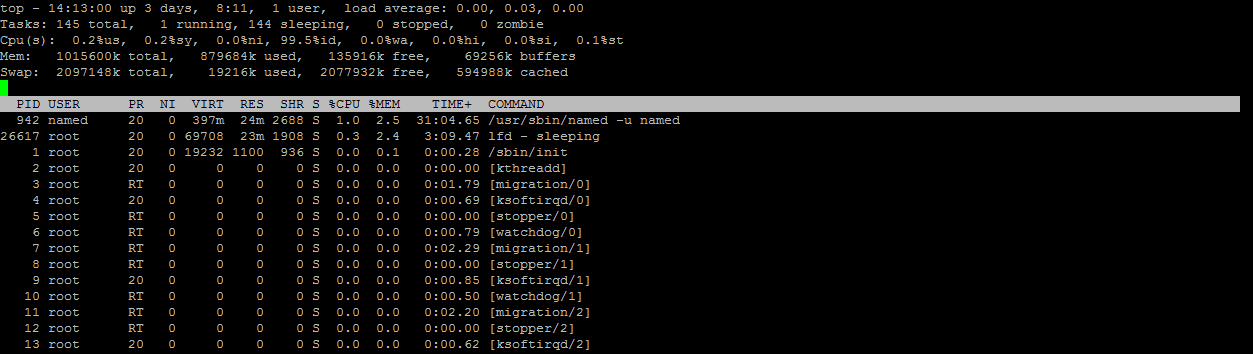
A carga é geralmente exibida no canto superior direito, como você pode ver na imagem abaixo:
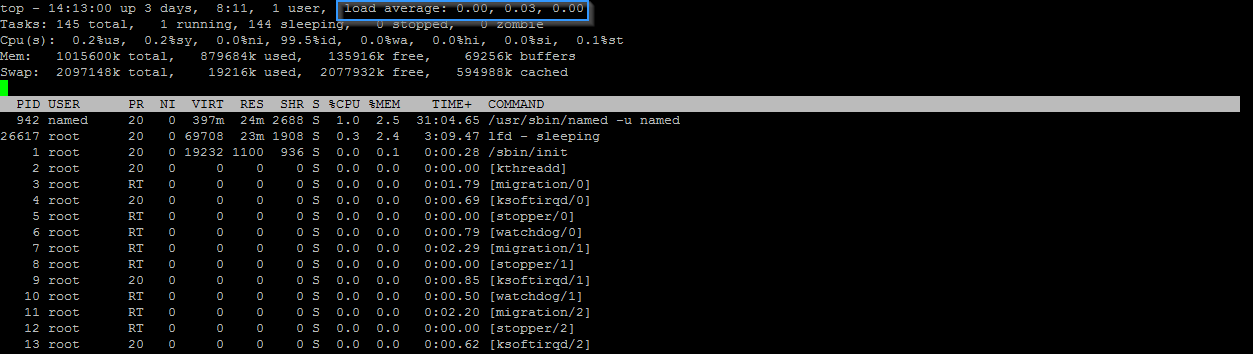
Os recursos da instância do servidor concluirão, finalmente, que tipo de carga é aceitável.No entanto, se você vir uma carga maior que 10 e o servidor executar lentamente, você precisará investigar mais o que está causando a carga.
Gerente de Processo (WHM)
Se você tiver WHM, poderá verificar a carga do servidor simplesmente fazendo login, pois a carga é geralmente exibida na página principal.

Para uma visão mais aprofundada em cada processo e seu uso de recursos, você pode usar o Gerenciador de Processos em WHM.
- Procure por "processo" na barra de pesquisa
- Selecione Process Manager em System Health
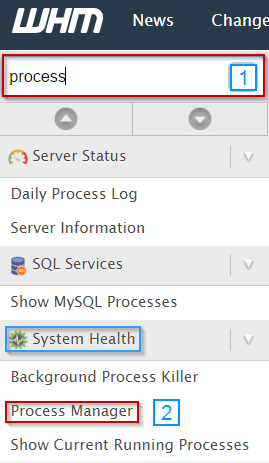
Com o Gerenciador de Processos, você pode matar processos ou rastreá-los e obter uma ideia da utilização de recursos de cada processo.
Verifique o Apache
O próximo passo é verificar o Apache WebServer para ver se está em execução.Isso pode ser feito algumas maneiras dependendo do seu sistema operacional e se você estiver usando o CPanel.Vamos dar uma olhada a algumas maneiras comuns de verificar se o Apache está sendo executado.
CentOS 6
Você pode verificar se o Apache está sendo executado no CentOS 6 emitindo o seguinte comando enquanto estiver conectado via SSH:
service httpd status
Se este comando retornar que o Apache está parado, você pode iniciá-lo usando este comando:
service httpd start
Você também pode reiniciar o Apache a qualquer momento usando o seguinte:
service httpd restart
CentOS 7
Para verificar o status do Apache no CENTOS 7, por favor, emite o seguinte comando:
systemctl status httpd
Se a saída deste comando indicar que o Apache está parado, você pode iniciá-lo emitindo este comando:
systemctl start httpd
Você também pode reiniciar o WebServer Apache através deste comando:
systemctl restart httpd
WHM
Você pode verificar o status do Apache utilizando as etapas abaixo.Por favor, note que você precisará estar logado em WHM antes de continuar.
- Procure por "apache" na barra de pesquisa
- Selecione Apache Status na seção Server Status
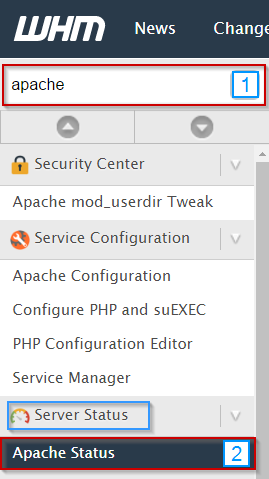
Você também pode reiniciar o Apache de dentro do WHM.
- Procure por "apache" na barra de pesquisa
- Selecione HTTP Server (Apache) na seção Reiniciar Serviços
- Selecione Sim
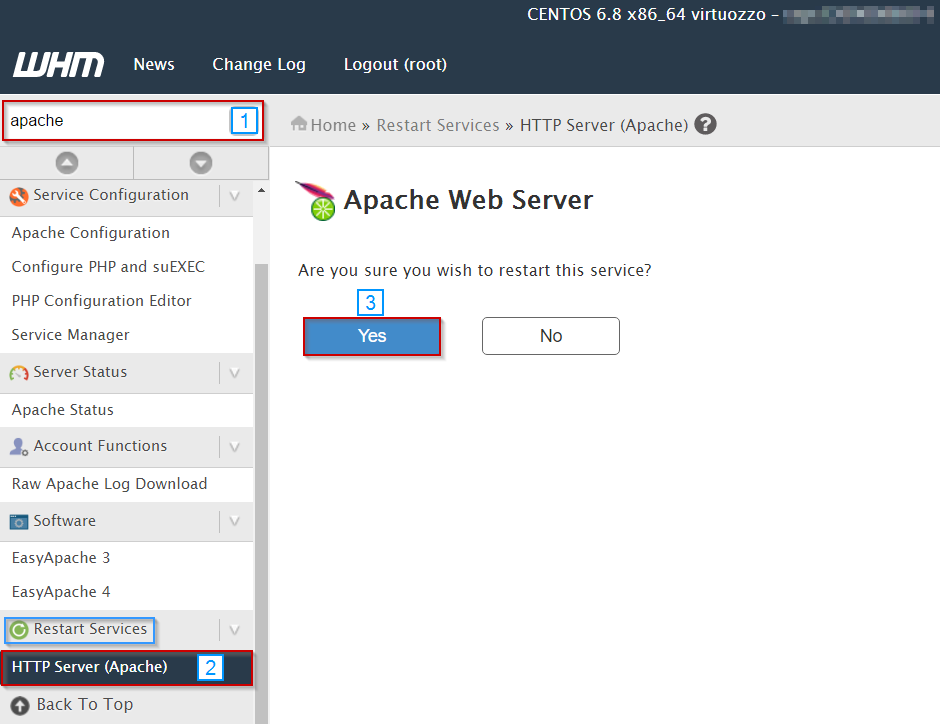
O Apache deve ser reiniciado agora.
Reinicialize o servidor
Em alguns casos, você só precisa reinicializar o servidor.Como o ditado afirma: "Você já tentou desligá-lo e voltar novamente?"pode ser muito verdadeiro.Reiniciar o servidor pode ser realizado de algumas maneiras;via ssh, WHM (se comprado), e através da área do cliente Hostwinds.
SSH
Para reinicializar o servidor via SSH, você precisará primeiro estar logado no servidor como usuário raiz através do SSH.Uma vez logado como root, emita o seguinte comando:
reboot -h now
Ou
shutdown -h now
Qualquer comando deve ser suficiente para reiniciar o servidor graciosamente.
WHM
Para reiniciar a instância da nuvem usando a WHM, você precisará primeiro fazer login no WHM.
- Procure por "reboot" na barra de pesquisa
- Selecione Graceful Server Reboot
- Clique em Continuar
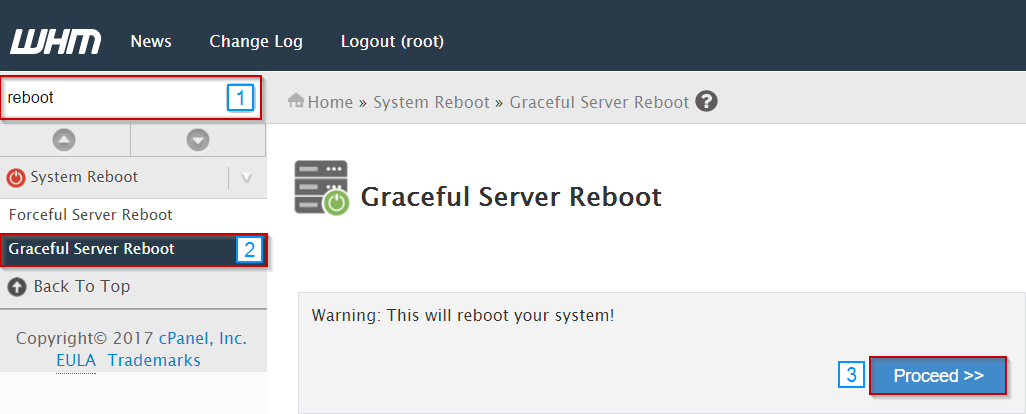
O servidor deve estar reiniciando agora.
Área do cliente Hostwinds
Primeiro, você precisará efetuar login na área do cliente HostWinds para prosseguir.
- Faça o login no seu Área do cliente
- Selecione Cloud Control >> Cloud Portal
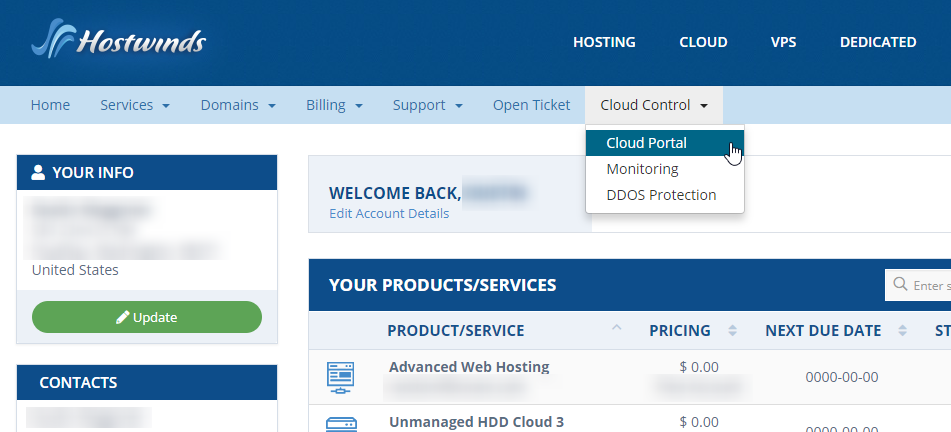
- Isso levará você para o seu portal de nuvem. Você pode selecionar a opção Reboot na lista suspensa Ações ao lado do servidor que deseja reiniciar daqui.
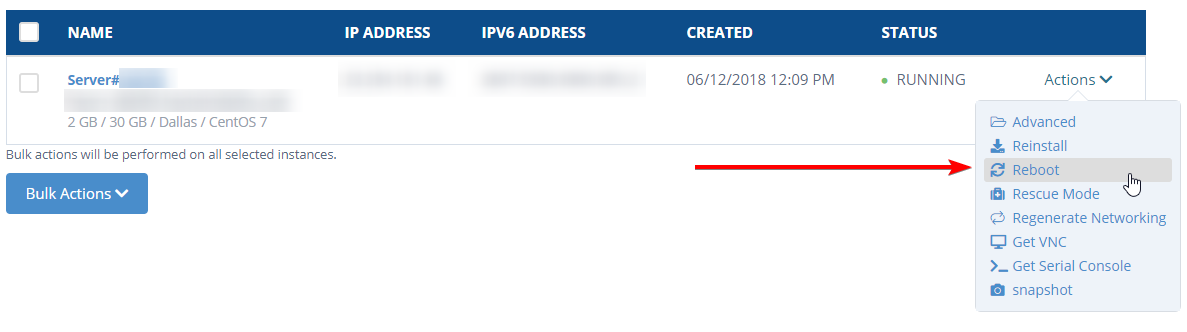
Nota: Se você tiver um VPS mais antigo, precisará selecionar serviços >> Meus serviços da sua página da área de cliente e selecionando "Gerenciar" ao lado do servidor que você deseja reinicializar.Depois de rolar para baixo, você notará uma opção de reinicialização que você pode selecionar.
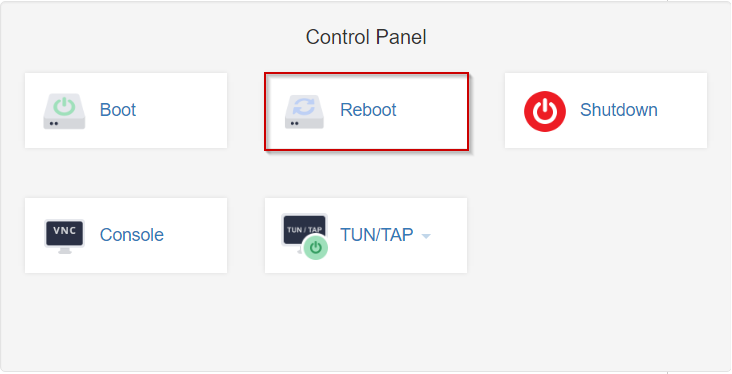
O servidor deve estar reiniciando agora.
Se o servidor ainda estiver com problemas, sinta-se à vontade para nos contatar, abrindo um ticket de suporte para que possamos dar uma olhada mais de perto por você.
Escrito por Michael Brower / Junho 23, 2017
